Bạn đang tò mò về Fastboot Xiaomi Là Gì và nó có thể giúp ích gì cho chiếc điện thoại Xiaomi của bạn? Hãy cùng balocco.net khám phá tất tần tật về chế độ Fastboot, từ định nghĩa cơ bản đến cách sử dụng nâng cao, và giải đáp mọi thắc mắc của bạn về thuật ngữ công nghệ này. Bài viết này sẽ cung cấp cho bạn những kiến thức cần thiết để làm chủ chiếc smartphone Xiaomi của mình. Khám phá ngay các thủ thuật Android, mẹo tối ưu hiệu suất và các công cụ hữu ích khác!
1. Fastboot Xiaomi Là Gì? Định Nghĩa Chi Tiết Nhất
Fastboot Xiaomi là một giao thức kết nối giữa điện thoại Xiaomi và máy tính, cho phép bạn thực hiện các thao tác can thiệp sâu vào hệ thống. Nó giống như một “cửa sau” để bạn có thể flash ROM, cài đặt recovery tùy chỉnh (như TWRP), mở khóa bootloader và thực hiện nhiều tác vụ khác mà thông thường không thể thực hiện được trên giao diện người dùng thông thường.
1.1. Tại Sao Fastboot Lại Quan Trọng?
Vậy, tại sao bạn cần quan tâm đến Fastboot? Dưới đây là một vài lý do:
- Cứu Cánh Khi Điện Thoại Gặp Sự Cố: Nếu điện thoại của bạn bị treo logo, brick (mất khả năng khởi động), hoặc gặp các vấn đề nghiêm trọng về phần mềm, Fastboot có thể là cứu cánh giúp bạn flash lại ROM gốc và khôi phục lại hoạt động bình thường.
- Nâng Cấp ROM Tùy Chỉnh: Nếu bạn muốn trải nghiệm các bản ROM tùy chỉnh (custom ROM) với nhiều tính năng độc đáo và giao diện khác biệt, Fastboot là công cụ không thể thiếu để cài đặt chúng.
- Mở Khóa Bootloader: Bootloader là một phần mềm nhỏ khởi động trước khi hệ điều hành Android được tải. Mở khóa bootloader cho phép bạn can thiệp sâu hơn vào hệ thống, cài đặt ROM tùy chỉnh và thực hiện nhiều tinh chỉnh khác.
- Root Điện Thoại: Rooting cho phép bạn có quyền truy cập cao nhất vào hệ thống Android, giúp bạn tùy biến mọi thứ theo ý muốn, gỡ bỏ các ứng dụng hệ thống không cần thiết và cài đặt các ứng dụng yêu cầu quyền root.
- Kiểm Tra Phần Cứng: Fastboot có thể được sử dụng để chạy các lệnh kiểm tra phần cứng, giúp bạn xác định xem có vấn đề gì với phần cứng của điện thoại hay không.
1.2. Fastboot Khác Gì So Với Recovery Mode?
Nhiều người thường nhầm lẫn giữa Fastboot và Recovery Mode, nhưng đây là hai chế độ hoàn toàn khác nhau:
| Tính Năng | Fastboot | Recovery Mode |
|---|---|---|
| Mục Đích | Kết nối với máy tính để flash ROM, cài đặt recovery, mở khóa bootloader, v.v. | Thực hiện các tác vụ như factory reset, wipe cache partition, cài đặt ROM từ thẻ nhớ, v.v. |
| Khả Năng Can Thiệp | Can thiệp sâu vào hệ thống, yêu cầu kết nối với máy tính và sử dụng các lệnh ADB. | Ít can thiệp sâu hơn, thường được sử dụng để khắc phục các sự cố nhỏ và cài đặt các bản cập nhật OTA. |
| Giao Diện | Thường không có giao diện đồ họa, chỉ hiển thị chữ trên nền đen (trừ một số trường hợp đặc biệt). | Có giao diện đồ họa đơn giản với các tùy chọn để lựa chọn. |
| Yêu Cầu | Yêu cầu cài đặt ADB và Fastboot trên máy tính. | Không yêu cầu cài đặt thêm phần mềm trên máy tính. |
| Ví Dụ | Flash ROM gốc, cài đặt TWRP recovery, mở khóa bootloader, chạy các lệnh ADB. | Factory reset, wipe cache partition, cài đặt ROM từ thẻ nhớ, cài đặt bản cập nhật OTA. |
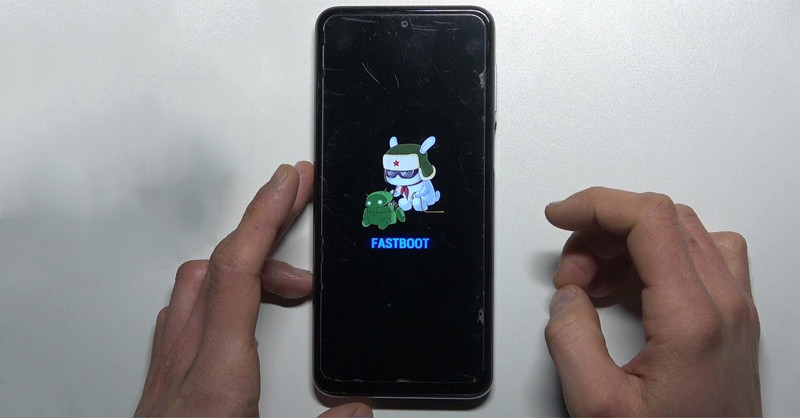

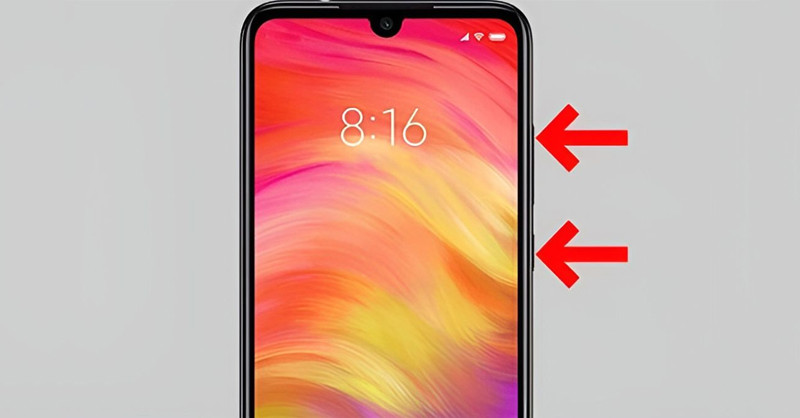
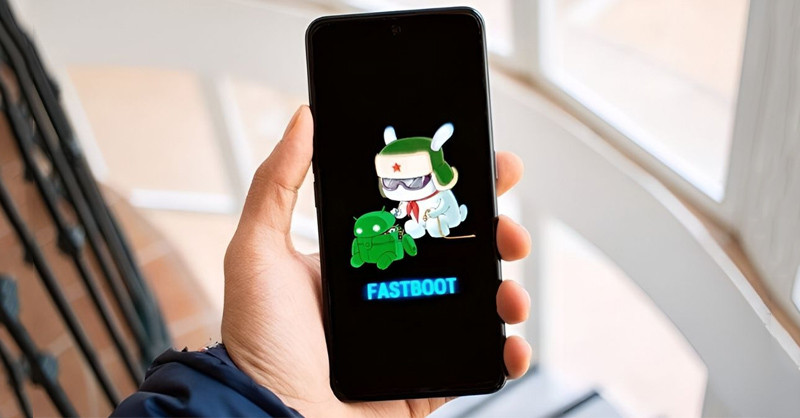
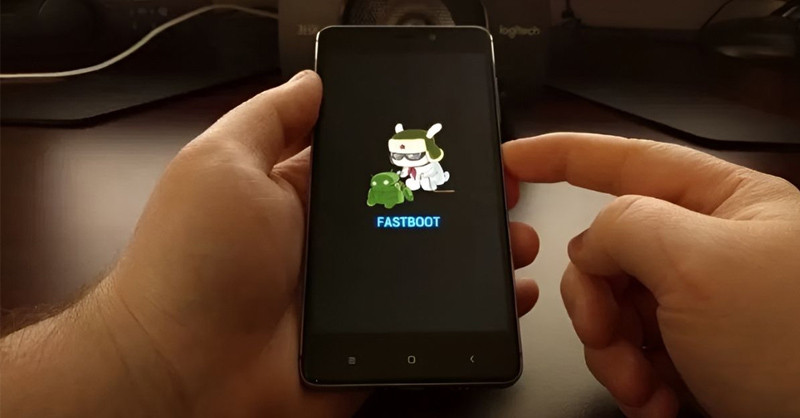
2. Lợi Ích Khi Sử Dụng Fastboot Xiaomi
Sử dụng Fastboot Xiaomi mang lại rất nhiều lợi ích, đặc biệt đối với những người thích tùy biến và khám phá sâu hơn về hệ điều hành Android:
2.1. Khả Năng Tùy Biến Vô Hạn
- Cài Đặt ROM Tùy Chỉnh (Custom ROM): Đây là lợi ích lớn nhất của Fastboot. Bạn có thể cài đặt các ROM tùy chỉnh như LineageOS, Pixel Experience, hoặc các ROM được phát triển bởi cộng đồng, mang đến giao diện mới, tính năng độc đáo và hiệu suất tốt hơn so với ROM gốc.
- Root Máy (Rooting): Fastboot cho phép bạn root điện thoại, mở ra quyền truy cập sâu vào hệ thống, giúp bạn tùy biến mọi thứ theo ý muốn, gỡ bỏ các ứng dụng hệ thống không cần thiết và cài đặt các ứng dụng yêu cầu quyền root.
- Thay Đổi Kernel: Kernel là trái tim của hệ điều hành, điều khiển mọi hoạt động của phần cứng. Fastboot cho phép bạn thay đổi kernel để tối ưu hiệu suất, tiết kiệm pin hoặc thêm các tính năng mới.
- Cài Đặt Recovery Tùy Chỉnh (Custom Recovery): TWRP là một recovery tùy chỉnh phổ biến, cung cấp nhiều tính năng hơn so với recovery gốc, như sao lưu và phục hồi hệ thống, flash ROM, cài đặt các mod và tweak, v.v.
2.2. Giải Cứu Điện Thoại Khi Gặp Sự Cố
- Unbrick Điện Thoại: Nếu điện thoại của bạn bị brick (mất khả năng khởi động) do cài đặt ROM lỗi, root không thành công, hoặc các vấn đề khác, Fastboot có thể giúp bạn flash lại ROM gốc và khôi phục lại hoạt động bình thường.
- Khôi Phục Từ Treo Logo: Nếu điện thoại của bạn bị treo logo (không khởi động vào hệ điều hành), Fastboot có thể giúp bạn xóa bộ nhớ cache, wipe data và cài đặt lại ROM để khắc phục sự cố.
- Sửa Lỗi Phần Mềm: Fastboot có thể được sử dụng để chạy các lệnh ADB để sửa các lỗi phần mềm nhỏ, như lỗi ứng dụng, lỗi hệ thống, v.v.
2.3. Tối Ưu Hiệu Năng Và Tuổi Thọ Pin
- Gỡ Bỏ Ứng Dụng Rác (Bloatware): ROM gốc của Xiaomi thường đi kèm với nhiều ứng dụng không cần thiết (bloatware) chiếm dụng bộ nhớ và tài nguyên hệ thống. Fastboot cho phép bạn cài đặt ROM tùy chỉnh không có bloatware, giúp điện thoại chạy nhanh hơn và tiết kiệm pin hơn.
- Ép Xung/Hạ Xung CPU/GPU: Nếu bạn là người dùng опытный, Fastboot có thể được sử dụng để ép xung (overclock) CPU/GPU để tăng hiệu năng, hoặc hạ xung (underclock) để tiết kiệm pin.
- Tối Ưu Hóa Kernel: Kernel tùy chỉnh có thể được tối ưu hóa để cải thiện hiệu năng, tiết kiệm pin, hoặc cả hai.
3. Hướng Dẫn Chi Tiết Cách Vào Chế Độ Fastboot Xiaomi
Việc vào chế độ Fastboot trên điện thoại Xiaomi rất đơn giản. Dưới đây là hướng dẫn chi tiết:
3.1. Cách Vào Fastboot Khi Điện Thoại Đang Tắt Nguồn
- Tắt nguồn điện thoại: Nhấn và giữ nút nguồn cho đến khi điện thoại tắt hoàn toàn.
- Nhấn và giữ tổ hợp phím: Nhấn đồng thời nút nguồn và nút giảm âm lượng.
- Giữ cho đến khi vào Fastboot: Giữ cả hai nút cho đến khi bạn thấy màn hình Fastboot xuất hiện (thường là hình ảnh chú thỏ Mi Bunny đang sửa chữa một con robot Android).
3.2. Cách Vào Fastboot Khi Điện Thoại Đang Bật Nguồn
- Bật chế độ nhà phát triển: Vào Cài đặt > Giới thiệu về điện thoại > Nhấn 7 lần vào Số phiên bản để bật chế độ nhà phát triển.
- Bật gỡ lỗi USB: Vào Cài đặt > Cài đặt bổ sung > Tùy chọn nhà phát triển > Bật Gỡ lỗi USB.
- Kết nối điện thoại với máy tính: Sử dụng cáp USB để kết nối điện thoại với máy tính đã cài đặt ADB và Fastboot.
- Mở cửa sổ dòng lệnh (Command Prompt/Terminal): Trên máy tính, mở cửa sổ dòng lệnh (Command Prompt trên Windows, Terminal trên macOS/Linux).
- Nhập lệnh ADB: Nhập lệnh
adb reboot bootloadervà nhấn Enter. - Điện thoại sẽ khởi động lại vào Fastboot: Điện thoại của bạn sẽ tự động khởi động lại vào chế độ Fastboot.
3.3. Lưu Ý Quan Trọng
- Sao lưu dữ liệu: Trước khi thực hiện bất kỳ thao tác nào với Fastboot, hãy sao lưu toàn bộ dữ liệu quan trọng trên điện thoại của bạn, vì quá trình này có thể xóa sạch dữ liệu.
- Đảm bảo pin đủ: Đảm bảo pin điện thoại của bạn còn ít nhất 50% để tránh bị tắt nguồn đột ngột trong quá trình thực hiện.
- Sử dụng cáp USB chất lượng: Sử dụng cáp USB chính hãng hoặc cáp chất lượng để đảm bảo kết nối ổn định giữa điện thoại và máy tính.
- Cài đặt driver đầy đủ: Đảm bảo bạn đã cài đặt đầy đủ driver cho điện thoại Xiaomi trên máy tính.
- Thực hiện cẩn thận: Thực hiện các thao tác với Fastboot một cách cẩn thận và theo đúng hướng dẫn, vì việc làm sai có thể gây ra các vấn đề nghiêm trọng cho điện thoại của bạn.
4. Các Lệnh Fastboot Thông Dụng Nhất
Fastboot hoạt động thông qua các lệnh được thực thi từ máy tính. Dưới đây là một số lệnh Fastboot thông dụng nhất mà bạn cần biết:
| Lệnh | Chức Năng | Ví Dụ |
|---|---|---|
fastboot devices |
Liệt kê các thiết bị đang kết nối ở chế độ Fastboot. | Kiểm tra xem điện thoại đã được nhận diện hay chưa. |
fastboot flash <partition> <file> |
Flash một file vào một phân vùng cụ thể trên điện thoại. | fastboot flash system system.img (flash file system.img vào phân vùng system) |
fastboot erase <partition> |
Xóa một phân vùng cụ thể trên điện thoại. | fastboot erase cache (xóa phân vùng cache) |
fastboot reboot |
Khởi động lại điện thoại. | Khởi động lại điện thoại sau khi flash ROM. |
fastboot oem unlock |
Mở khóa bootloader (lưu ý: thao tác này sẽ xóa toàn bộ dữ liệu trên điện thoại). | Mở khóa bootloader để cài đặt ROM tùy chỉnh. |
fastboot oem lock |
Khóa lại bootloader. | Khóa bootloader sau khi đã sử dụng ROM gốc. |
fastboot flash recovery <file> |
Flash một file recovery vào phân vùng recovery. | fastboot flash recovery recovery.img (flash file recovery.img vào phân vùng recovery) |
fastboot boot <kernel> |
Khởi động điện thoại bằng một kernel cụ thể (không flash kernel vào phân vùng). | Thử nghiệm một kernel mới mà không cần cài đặt vĩnh viễn. |
Lưu ý: Các lệnh Fastboot cần được thực thi trong cửa sổ dòng lệnh (Command Prompt/Terminal) trên máy tính sau khi bạn đã kết nối điện thoại ở chế độ Fastboot.
5. Cách Thoát Khỏi Chế Độ Fastboot Xiaomi
Trong một số trường hợp, bạn có thể cần thoát khỏi chế độ Fastboot. Dưới đây là hai cách đơn giản để thực hiện việc này:
5.1. Sử Dụng Phím Cứng
- Nhấn và giữ nút nguồn: Nhấn và giữ nút nguồn trong khoảng 10-20 giây.
- Điện thoại sẽ khởi động lại: Điện thoại của bạn sẽ tự động khởi động lại vào hệ điều hành Android.
5.2. Sử Dụng Lệnh Fastboot
- Kết nối điện thoại với máy tính: Sử dụng cáp USB để kết nối điện thoại với máy tính đã cài đặt ADB và Fastboot.
- Mở cửa sổ dòng lệnh (Command Prompt/Terminal): Trên máy tính, mở cửa sổ dòng lệnh.
- Nhập lệnh Fastboot: Nhập lệnh
fastboot rebootvà nhấn Enter. - Điện thoại sẽ khởi động lại: Điện thoại của bạn sẽ tự động khởi động lại vào hệ điều hành Android.
6. Các Lỗi Thường Gặp Khi Sử Dụng Fastboot Xiaomi Và Cách Khắc Phục
Mặc dù Fastboot là một công cụ mạnh mẽ, nhưng đôi khi bạn có thể gặp phải một số lỗi trong quá trình sử dụng. Dưới đây là một số lỗi thường gặp và cách khắc phục:
| Lỗi | Nguyên Nhân | Cách Khắc Phục |
|---|---|---|
error: <waiting for any device> |
Điện thoại chưa được nhận diện bởi máy tính. | Kiểm tra kết nối USB. Đảm bảo đã cài đặt driver đầy đủ cho điện thoại. Thử sử dụng một cáp USB khác. Khởi động lại máy tính và điện thoại. |
fastboot: command not found |
ADB và Fastboot chưa được cài đặt hoặc chưa được thêm vào biến môi trường PATH. | Cài đặt ADB và Fastboot. Thêm thư mục chứa ADB và Fastboot vào biến môi trường PATH. |
FAILED (remote: unknown command) |
Lệnh Fastboot không được hỗ trợ bởi bootloader của điện thoại. | Kiểm tra xem bạn đang sử dụng đúng lệnh Fastboot cho điện thoại của mình. Cập nhật ADB và Fastboot lên phiên bản mới nhất. |
FAILED (remote: not allowed to flash) |
Bootloader chưa được mở khóa. | * Mở khóa bootloader trước khi flash ROM hoặc recovery tùy chỉnh. |
Lỗi khi flash ROM (ví dụ: FAILED (remote: partition does not exist)) |
File ROM không tương thích với điện thoại, hoặc phân vùng cần flash không tồn tại. | Tải đúng file ROM cho điện thoại của bạn. Kiểm tra xem file ROM có bị lỗi hay không.* Đảm bảo bạn đang flash vào đúng phân vùng. |
| Điện thoại bị treo sau khi flash ROM | ROM bị lỗi, quá trình flash bị gián đoạn, hoặc có vấn đề với phần cứng. | Thử flash lại ROM. Nếu vẫn không được, hãy thử flash một ROM khác.* Nếu điện thoại vẫn bị treo, có thể có vấn đề với phần cứng và bạn cần mang đến trung tâm bảo hành. |
7. Những Lưu Ý Quan Trọng Khi Sử Dụng Fastboot Xiaomi
Sử dụng Fastboot có thể mang lại nhiều lợi ích, nhưng cũng tiềm ẩn rủi ro nếu bạn không thực hiện đúng cách. Dưới đây là những lưu ý quan trọng bạn cần ghi nhớ:
- Sao Lưu Dữ Liệu: Đây là điều quan trọng nhất. Trước khi thực hiện bất kỳ thao tác nào với Fastboot, hãy sao lưu toàn bộ dữ liệu quan trọng trên điện thoại của bạn (ảnh, video, danh bạ, tin nhắn, v.v.) vào máy tính hoặc облачное хранилище. Quá trình này có thể xóa sạch dữ liệu trên điện thoại của bạn. Bạn có thể sử dụng các dịch vụ như Google Drive, Dropbox, hoặc các phần mềm sao lưu chuyên dụng.
- Tìm Hiểu Kỹ Hướng Dẫn: Đọc kỹ hướng dẫn và tìm hiểu về quy trình thực hiện trước khi bắt đầu. Đừng làm theo một cách mù quáng mà không hiểu rõ các bước và hậu quả của chúng.
- Sử Dụng File ROM/Recovery Chính Xác: Đảm bảo bạn tải xuống file ROM, recovery, hoặc các file khác từ các nguồn đáng tin cậy và chúng tương thích với model điện thoại của bạn. Sử dụng file không đúng có thể gây ra các vấn đề nghiêm trọng.
- Đảm Bảo Pin Đủ: Đảm bảo pin điện thoại của bạn còn ít nhất 50% để tránh bị tắt nguồn đột ngột trong quá trình thực hiện. Việc tắt nguồn đột ngột có thể làm hỏng phần mềm của điện thoại.
- Kết Nối Ổn Định: Sử dụng cáp USB chất lượng và đảm bảo kết nối ổn định giữa điện thoại và máy tính trong suốt quá trình thực hiện. Kết nối chập chờn có thể làm gián đoạn quá trình và gây ra lỗi.
- Cẩn Thận Với Lệnh Fastboot: Sử dụng các lệnh Fastboot một cách cẩn thận và chính xác. Gõ sai lệnh hoặc sử dụng lệnh không phù hợp có thể gây ra các vấn đề nghiêm trọng cho điện thoại của bạn.
- Chấp Nhận Rủi Ro: Hiểu rằng việc sử dụng Fastboot có thể gây ra rủi ro, và bạn phải chịu trách nhiệm cho bất kỳ thiệt hại nào có thể xảy ra. Nếu bạn không chắc chắn về điều gì, tốt nhất là không nên thực hiện.
8. Fastboot Xiaomi Và Vấn Đề Bảo Hành
Một vấn đề quan trọng mà nhiều người quan tâm là liệu việc sử dụng Fastboot có ảnh hưởng đến bảo hành của điện thoại Xiaomi hay không. Câu trả lời là có thể.
- Mở Khóa Bootloader: Việc mở khóa bootloader thường làm mất hiệu lực bảo hành của điện thoại Xiaomi. Điều này là do việc mở khóa bootloader cho phép bạn can thiệp sâu vào hệ thống, và Xiaomi không chịu trách nhiệm cho bất kỳ thiệt hại nào gây ra do việc can thiệp này.
- Cài Đặt ROM Tùy Chỉnh: Việc cài đặt ROM tùy chỉnh cũng có thể làm mất hiệu lực bảo hành, đặc biệt nếu ROM đó không phải là ROM chính thức của Xiaomi.
- Root Máy: Rooting cũng có thể làm mất hiệu lực bảo hành, vì nó cho phép bạn truy cập vào các phần sâu nhất của hệ thống và thay đổi các cài đặt quan trọng.
Tuy nhiên, trong một số trường hợp, bạn có thể khôi phục lại bảo hành bằng cách khóa lại bootloader và cài đặt lại ROM gốc trước khi mang điện thoại đến trung tâm bảo hành. Tuy nhiên, điều này không phải lúc nào cũng đảm bảo thành công, và quyết định cuối cùng vẫn thuộc về trung tâm bảo hành.
9. Fastboot Xiaomi: Nên Hay Không Nên Sử Dụng?
Vậy, bạn có nên sử dụng Fastboot Xiaomi hay không? Câu trả lời phụ thuộc vào nhu cầu và kinh nghiệm của bạn.
Bạn Nên Sử Dụng Fastboot Nếu:
- Bạn là người thích tùy biến và khám phá sâu hơn về hệ điều hành Android.
- Bạn muốn cài đặt ROM tùy chỉnh để trải nghiệm giao diện mới, tính năng độc đáo và hiệu suất tốt hơn.
- Bạn muốn root điện thoại để có quyền truy cập cao nhất vào hệ thống.
- Điện thoại của bạn gặp sự cố nghiêm trọng về phần mềm và cần được khôi phục bằng cách flash lại ROM gốc.
- Bạn có đủ kiến thức và kinh nghiệm để thực hiện các thao tác với Fastboot một cách an toàn.
Bạn Không Nên Sử Dụng Fastboot Nếu:
- Bạn không có kinh nghiệm hoặc kiến thức về Android và Fastboot.
- Bạn không muốn mất bảo hành của điện thoại.
- Bạn không cần các tính năng tùy biến nâng cao và hài lòng với ROM gốc của Xiaomi.
- Bạn sợ làm hỏng điện thoại của mình.
Lời Khuyên: Nếu bạn quyết định sử dụng Fastboot, hãy tìm hiểu kỹ về quy trình thực hiện, sao lưu dữ liệu, và thực hiện các thao tác một cách cẩn thận. Nếu bạn không chắc chắn về điều gì, tốt nhất là không nên thực hiện hoặc tìm kiếm sự giúp đỡ từ những người có kinh nghiệm.
10. Các Câu Hỏi Thường Gặp Về Fastboot Xiaomi (FAQ)
Dưới đây là một số câu hỏi thường gặp về Fastboot Xiaomi:
1. Fastboot Xiaomi là gì?
Fastboot là một giao thức kết nối giữa điện thoại Xiaomi và máy tính, cho phép bạn thực hiện các thao tác can thiệp sâu vào hệ thống, như flash ROM, cài đặt recovery tùy chỉnh, mở khóa bootloader, v.v.
2. Làm thế nào để vào chế độ Fastboot trên điện thoại Xiaomi?
Tắt nguồn điện thoại, sau đó nhấn và giữ đồng thời nút nguồn và nút giảm âm lượng cho đến khi bạn thấy màn hình Fastboot xuất hiện.
3. Làm thế nào để thoát khỏi chế độ Fastboot trên điện thoại Xiaomi?
Nhấn và giữ nút nguồn trong khoảng 10-20 giây, hoặc sử dụng lệnh fastboot reboot từ máy tính.
4. Sử dụng Fastboot có an toàn không?
Sử dụng Fastboot có thể an toàn nếu bạn thực hiện đúng cách và theo đúng hướng dẫn. Tuy nhiên, nó cũng tiềm ẩn rủi ro nếu bạn không có kinh nghiệm hoặc làm sai các bước.
5. Sử dụng Fastboot có làm mất bảo hành của điện thoại Xiaomi không?
Việc mở khóa bootloader và cài đặt ROM tùy chỉnh thường làm mất hiệu lực bảo hành.
6. Làm thế nào để cài đặt ADB và Fastboot trên máy tính?
Bạn có thể tải xuống ADB và Fastboot từ trang web của Google Developers hoặc sử dụng các công cụ cài đặt tự động như Minimal ADB and Fastboot.
7. Làm thế nào để biết điện thoại của tôi đã được kết nối ở chế độ Fastboot?
Sử dụng lệnh fastboot devices từ máy tính. Nếu điện thoại được nhận diện, nó sẽ hiển thị trong danh sách các thiết bị kết nối.
8. Tôi nên làm gì nếu điện thoại của tôi bị treo sau khi flash ROM bằng Fastboot?
Thử flash lại ROM. Nếu vẫn không được, hãy thử flash một ROM khác. Nếu điện thoại vẫn bị treo, có thể có vấn đề với phần cứng và bạn cần mang đến trung tâm bảo hành.
9. Tôi có thể sử dụng Fastboot để root điện thoại Xiaomi của mình không?
Có, bạn có thể sử dụng Fastboot để cài đặt recovery tùy chỉnh (như TWRP), sau đó sử dụng TWRP để flash file root (như Magisk).
10. Tôi có thể tìm ROM gốc cho điện thoại Xiaomi của mình ở đâu?
Bạn có thể tìm ROM gốc trên trang web chính thức của Xiaomi hoặc trên các diễn đàn và cộng đồng Android uy tín.
Hy vọng những thông tin trên sẽ giúp bạn hiểu rõ hơn về Fastboot Xiaomi và cách sử dụng nó một cách an toàn và hiệu quả. Đừng quên truy cập balocco.net để khám phá thêm nhiều thủ thuật, mẹo vặt và thông tin hữu ích về thế giới công nghệ!
Bạn muốn khám phá thêm nhiều công thức nấu ăn ngon, mẹo vặt nhà bếp hữu ích và kết nối với cộng đồng những người đam mê ẩm thực tại Mỹ? Hãy truy cập ngay balocco.net! Chúng tôi cung cấp một bộ sưu tập đa dạng các công thức nấu ăn được phân loại theo món ăn, nguyên liệu, quốc gia và chế độ ăn uống. Chia sẻ các bài viết hướng dẫn chi tiết về các kỹ thuật nấu ăn. Đưa ra các gợi ý về nhà hàng, quán ăn và các địa điểm ẩm thực nổi tiếng. Cung cấp các công cụ và tài nguyên để lên kế hoạch bữa ăn và quản lý thực phẩm. Address: 175 W Jackson Blvd, Chicago, IL 60604, United States. Phone: +1 (312) 563-8200. Website: balocco.net.


